Kako se riješiti verzije natpisa u sustavu Windows 11
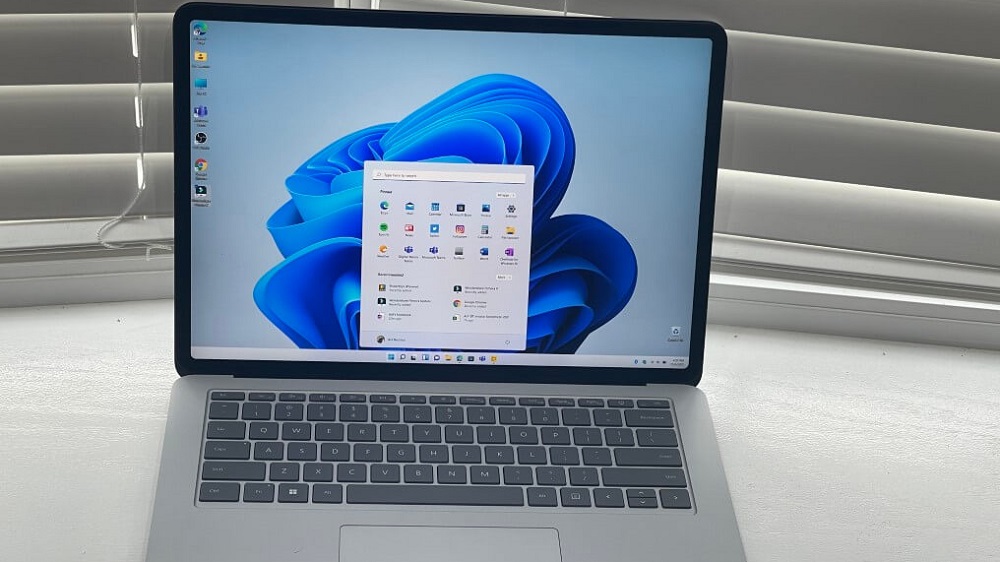
- 1946
- 335
- Donald Willms
Službena prezentacija nove verzije sustava Windows 11 OS iz Microsofta održana je u jesen 2021. godine, ali ljeti je postalo moguće testirati je tako da su se programeri uspjeli riješiti najočitijih pogrešaka. Jao, ova mjera nije u osnovi promijenila situaciju - nije bilo manje grešaka i neuspjeha, a testeri su se morali suočiti s činjenicom da se njihova verzija operativnog sustava razlikuje od uobičajene prisutnosti u donjem desnom kutu natpisa "Trinch verzija". Ali po želji, može se ukloniti.
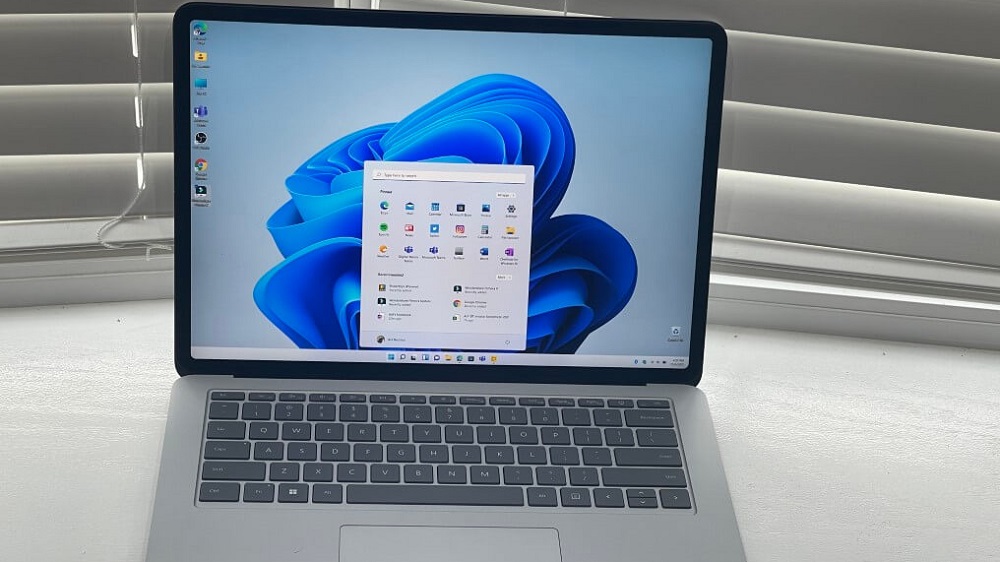
Što čini i zašto je prisutan
Strogo govoreći, prisutnost vodenog žiga s naznačenim tekstom znači samo da korisnik ne koristi službeno izdanje operativnog sustava, već preliminarna, tako prikupljena testna verzija. Mogla bi se instalirati od kraja ljeta 2021. godine, prilikom preuzimanja slike sustava sa službene stranice. Kasnije je postalo moguće prebaciti se na preliminarnu verziju OS -a ažurirajući se s "desetaka".
U svakom slučaju, ovo je izdanje izvorno planirano kao "sirovo", s mogućim pogreškama, koje su trebale identificirati testere. U principu, bilo je i Microsoft je odlučio da će vlasnici testne verzije sustava Windows 11 odmah nakon objavljivanja konačnog izdanja prebaciti se na njega, to jest, ovo je privremeno rješenje. I za njegovu identifikaciju pružili su izdanje odgovarajućeg logotipa.
Kasnije se ispostavilo da se ažuriranje "u letu" stvarno dogodilo, ali programeri ili nisu pogodili natpis, ili su zaboravili na to.
Ne treba iznenaditi da se testerima nije svidjela takva pogreška - probna verzija bila je na početku, a nakon prvog ažuriranja, vodeni žig trebao je nestati. Ali nije nestalo.
Nisu ponudili službeni način uklanjanja natpisa u Microsoftu, ali zahvaljujući naporima trećih programera, postoji takva prilika, i o tome ćemo razgovarati.
Na kraju, Watermark "Trinov verzija" ne ometa sve, a neki su čak ponosni što su među "izabranim".
U međuvremenu, sudionik programa mogao bi postati sljedeći:
- Unesite Microsoftov račun i u njegovoj odsutnosti - registrirajte se;
- Idite na postavke Windows 10 (putem "Start" ili pomoću kombinacije Win+I);
- Odaberite karticu "Ažuriranja i sigurnost";
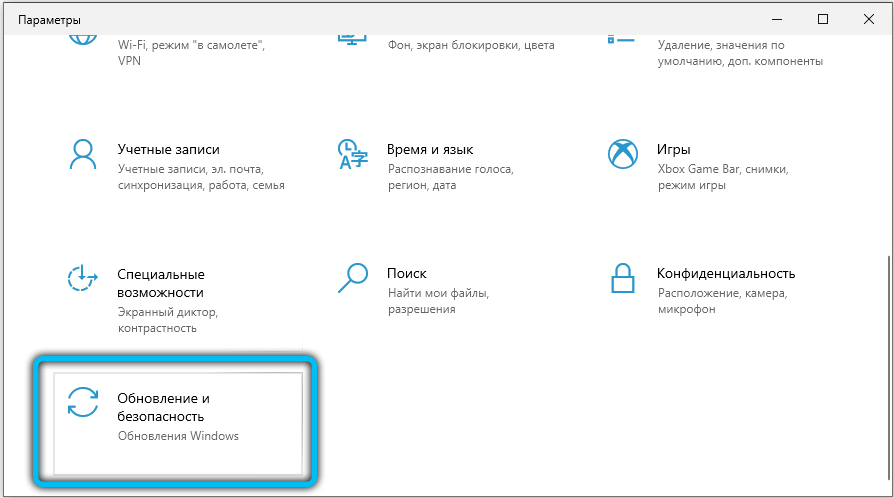
- U desnom bloku kliknite na odlomak "Program preliminarne procjene ...";
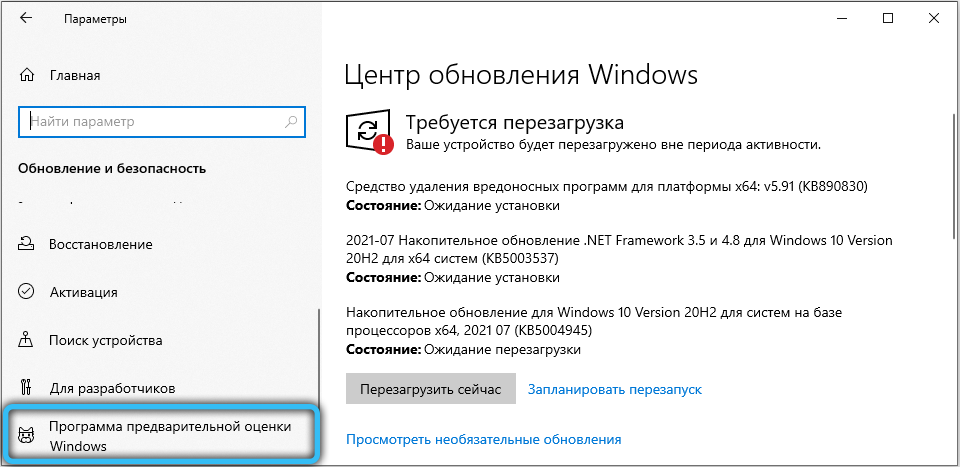
- Tada će dijagnoza vašeg računala započeti za usklađenost s novim zahtjevima sustava za PC iz sustava Windows 11. Ako je sve u redu, od vas će se tražiti da preuzmete preliminarni skup operativnog sustava, a nakon njegove instalacije pojavit će se natpis "Trinch verzija".

Imajte na umu da su testeri ponudili dvije mogućnosti za operativni sustav:
- Dev - prva verzija u kojoj su dostupne najviše grešaka. Ažurirano normalno, ali natpis se ne uklanja. Karakteristična značajka je mogućnost dobivanja "sirovih" ažuriranja;
- Beta je najnovija, trenutna opcija za preuzimanje. Ovdje su ažuriranja već službeni, ali nedostatak s natpisom "Trinov verzija" ostaje.
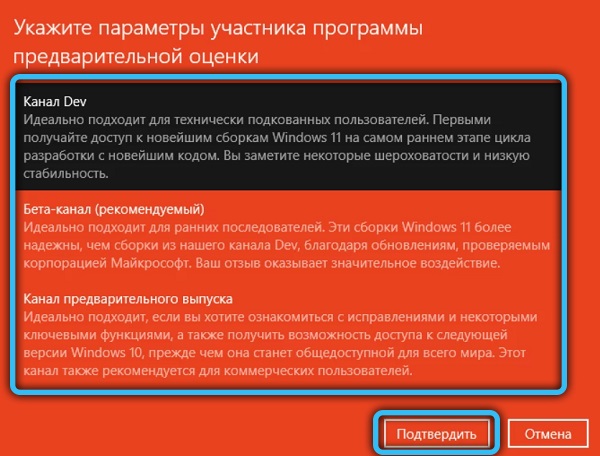
Beta verzija postala je najpopularnija, ali obje su insajderske opcije bile s zloglasnim vodenim žigom, koji su mnogi željeli ukloniti.
Najzanimljivije je da takav zahtjev ostaje relevantan do danas, jer čak i prilikom učitavanja najnovije verzije sustava Windows 11, ako prvo provjerite računalo radi usklađenosti sa strogim sistemskim zahtjevima, dobit ćete Windows 11 Insider Preview (ili "Probna verzija", koja je ista).

Kao što smo već napomenuli, ne postoji standardni način za brisanje ovog vodenog žiga.
Kako ukloniti natpis "Trinent verzija sustava Windows 11"
Najlakši i najzadovoljniji način da se riješite dosadnog teksta je upotreba besplatnog Universal -a vodenog znaka invaliditeta.
Naziv samog programa sugerira da u načelu zna kako ukloniti sve vodene žigove sa radne površine, uključujući operativni sustav koji je instalirao programer. Korisnici koji su ga koristili napominju da uslužni program djeluje s gotovo svim službenim skupštinama, vrlo je jednostavan za upotrebu, iako nema sučelje koje govore rusko.
Dakle, pogledajmo korak po korak kako ukloniti prozirni natpis "Verzija trika" pomoću ove specijalizirane aplikacije:
- Uslužni program preuzmemo s službene web stranice (korištenje drugih izvora ne preporučuje se snažno - prvo, ovdje vam je zajamčeno da ćete dobiti najnoviju verziju programa, a drugo - postoji rizik od učitavanja uslužnog programa zaraženog virusom);
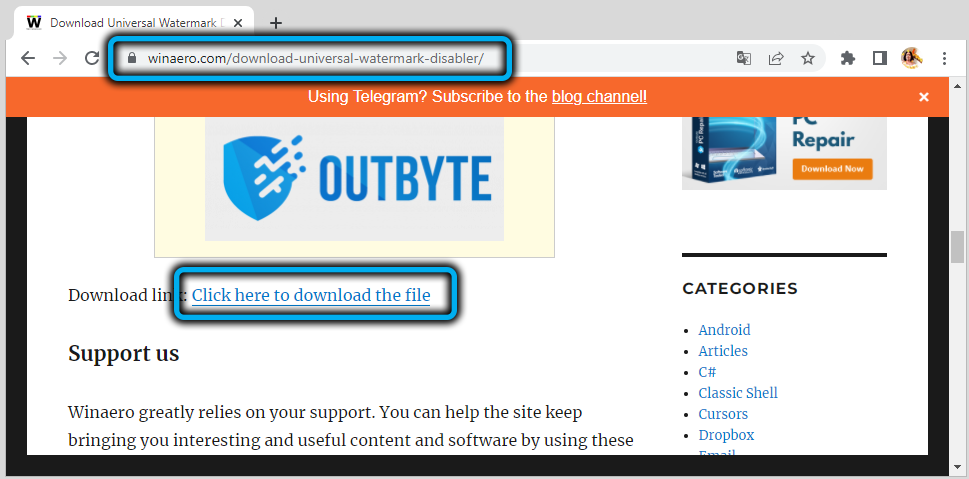
- Budući da se Universal Watermark invalid isporučuje u arhiviranom obliku, nakon preuzimanja programa mora se raspakirati;
- Pokrećemo EXE datoteku, program ne zahtijeva instalaciju na računalu;
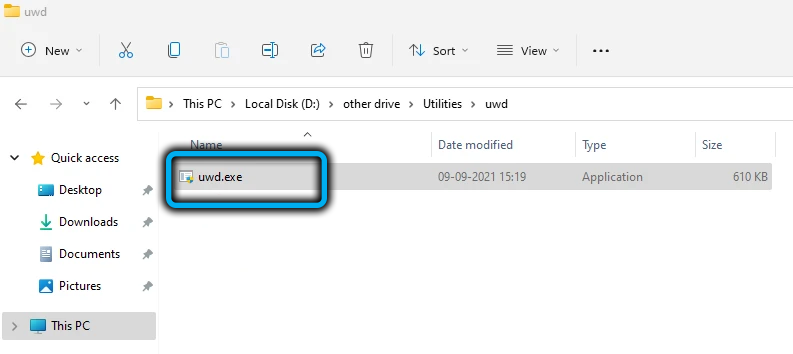
- Glavni i jedini zaslon bit će prikazan o trenutnom izdanju sustava Windows, a dolje će biti jedini gumb - instalirati (podsjećamo vas, ovo nije instalacija programa, već uklanjanje vodenih žigova). Pritisnimo ga i potvrđujemo svoje postupke;
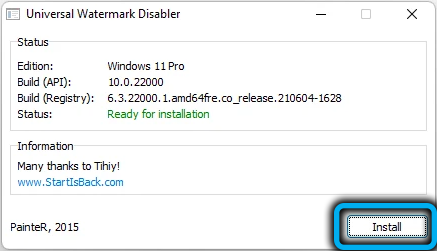
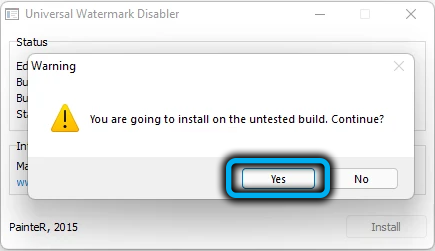
- Da bi se uklonio natpis, potrebno je ponovno pokrenuti vodič (ili računalo, što je duže, ali ne zahtijeva penjanje po izborniku).
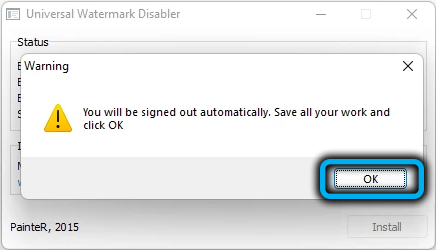
Ako odjednom želite vratiti vodeni žig, nema ništa lakše - ponovno započinjemo uslužni program, a ovaj put natpis na gumbu da bismo se promijenili u deinstaliranje. Pritisnimo ga i dobivamo izvorno stanje, to jest, postupak je potpuno reverzibilan.
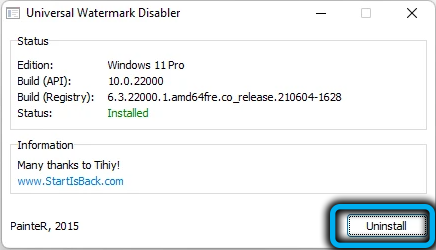
My WCP uslužni program za uređivanje vodenog žig ima sličnu funkcionalnost, plus može uređivati vodene pločice (prilično primitivno). Također je besplatno, ali programer je već prestao podržavati svoje softverske proizvode, tako da ćete se morati preuzeti s trećeg resursa, a ovo je jedan od glavnih nedostataka programa.
Drugi nedostatak također je povezan s nedostatkom podrške: uslužni program je razvijen za Windows 8, ali se dobro nosi s njegovim zadatkom i u deset od deset. U jedanaestoj verziji nije zajamčen pozitivan rezultat.
Ne manje je jednostavno za korištenje programa: Dva gumba bit će prisutna na glavnom zaslonu, a primjenjivat će nove postavke (raditi će ovisno o uklanjanju svih parametra vodenog žiga, ako instalirate ček, tada će se ukloniti vodeni žigovi). Natpis možete vratiti pomoću donjeg gumba, vratite zadane postavke. Istodobno se, prema korisnicima, povratak izvornom stanju ne događa uvijek ispravno: Ponekad je postupak popraćen gubitkom pozadine radne površine ili nekih ikona, mogu se promatrati i drugi manji neuspjesi.
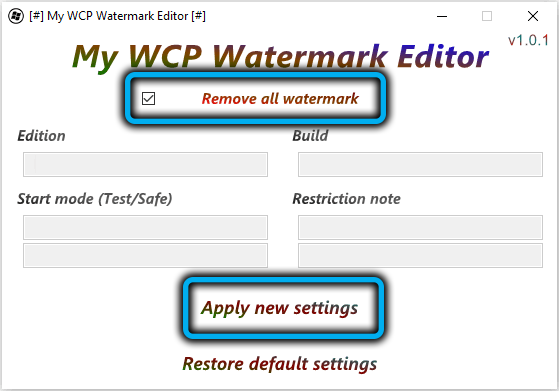
Konačno, ljubitelji kopanja u registru mogu se preporučiti treća opcija. Opet, rezultat u sustavu Windows 11 nije zajamčen, ali u "Top deset" djeluje pouzdano:
- Idemo na HKEY_CURRENT_USER \ Upravljačku ploču \ radna podružnica;
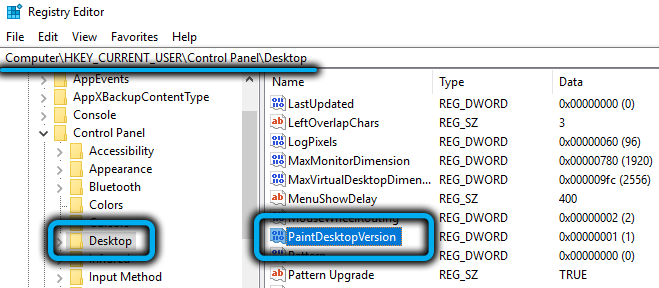
- Kliknite na parametar PaintDeskTopversion, promjenu njegove vrijednosti na 0 (ako nema takvog parametra, stvorite je, upišite dword 32).
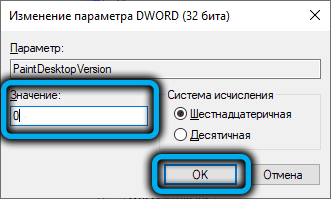
Metoda je dobra jer je sigurna, čak i ako ne radi.
Zaključak
Oni koji su migrirali u Windows 11 nakon objavljivanja prvog stabilnog izdanja (razumijemo da riječ "stabilna" u ovom kontekstu nije vrlo uspješna), ne biste se trebali brinuti zbog problema s natpisom "probna verzija" - jednostavno će ne biti.
Ako ste među beta testerima, tada ažuriranja neće pomoći, vodeni žig neće nestati. Najzanimljiviji i koji nisu navikli tražiti potrebna rješenja na Internetu, možda će problem riješiti na kardinalni način - nakon što su se prevrnuli do "desetaka" i ažurirali se već iz svježeg izdanja. Metode opisane u ovom članku mnogo su lakše. Ali moramo priznati da postoje korisnici koji iz ideoloških razloga ne koriste treći softver - zato će uređivanje registra dobro doći. A ako to ne pomogne - da, morate se vratiti, korist u Windows 11 nije vrlo vremenski postupak postupka.
- « Kako onemogućiti zaključani zaslon na ulazu u Windows 11
- Kako onemogućiti pozadinske aplikacije u sustavu Windows 11 »

